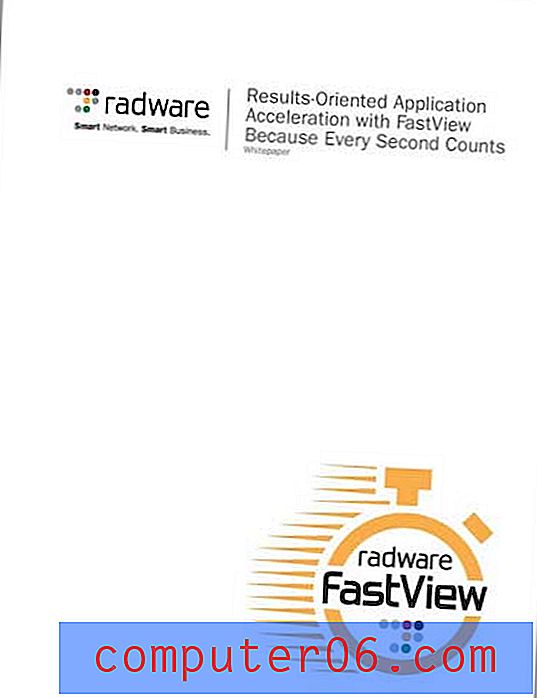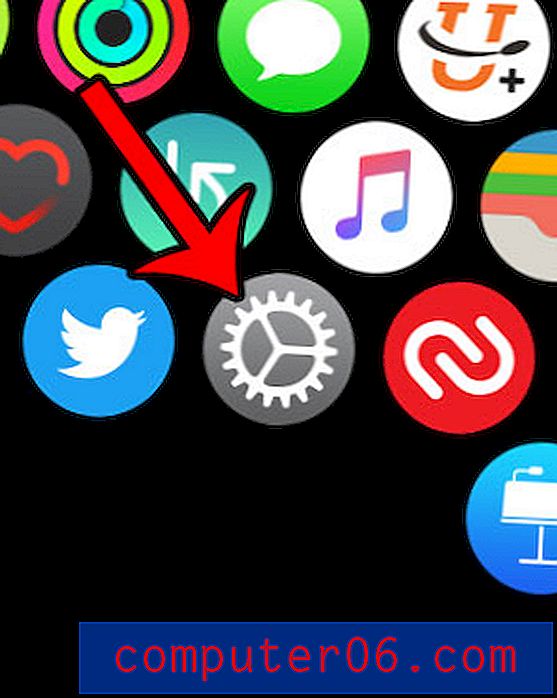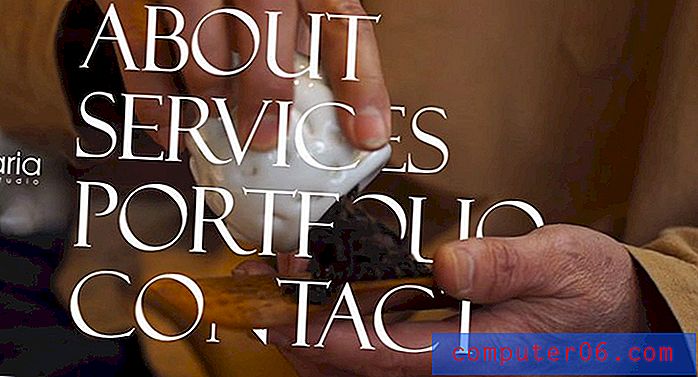LastPass 대 키퍼
비밀번호가 무엇인지 모른 채 로그인 화면을 얼마나 자주 쳐다 보십니까? 그들 모두를 기억하기가 점점 어려워지고 있습니다. 그것들을 종이 조각에 긁거나 모든 곳에서 같은 것을 사용하는 대신, 암호 관리자를 도와 줄 소프트웨어 범주를 소개하겠습니다. LastPass와 Keeper는 두 가지 인기있는 선택입니다. 어느 것을 선택해야합니까?
LastPass 는 실행 가능한 무료 요금제로 인기있는 비밀번호 관리자이며 유료 구독은 기능, 우선 순위 기술 지원 및 추가 스토리지를 추가합니다. 주로 웹 기반 서비스이며 Mac, iOS 및 Android 용 앱이 제공됩니다. 전체 LastPass 검토를 읽으십시오.
Keeper Password Manager 는 암호 및 개인 정보를 보호하여 데이터 유출을 방지하고 직원 생산성을 향상시킵니다. 저렴한 요금제는 연간 $ 29.99의 기본 기능을 제공하며 필요에 따라 추가 서비스를 추가 할 수 있습니다. 최대 번들 요금제는 연간 $ 59.97입니다. Keeper의 전체 리뷰를 읽어보십시오.
그들이 어떻게 비교 하는가
1. 지원되는 플랫폼
사용하는 모든 플랫폼에서 작동하는 암호 관리자가 필요하며 두 앱 모두 대부분의 사용자에게 작동합니다.
- 데스크탑에서 : 넥타이. 둘 다 Windows, Mac, Linux, Chrome OS에서 작동합니다.
- 모바일 : Keeper. 둘 다 iOS, Android 및 Windows Phone에서 작동하며 Keeper는 Kindle 및 Blackberry도 지원합니다.
- 브라우저 지원 : LastPass. 둘 다 Chrome, Firefox, Safari 및 Microsoft Internet Explorer 및 Edge에서 작동하며 LastPass는 Maxthon 및 Opera도 지원합니다.
수상자 : 넥타이. 두 서비스 모두 가장 인기있는 플랫폼에서 작동합니다. LastPass는 두 개의 추가 브라우저를 지원하는 반면 Keeper는 두 개의 추가 모바일 플랫폼을 지원합니다.
2. 비밀번호 입력
두 응용 프로그램 모두 암호를 수동으로 입력하거나, 로그인을보고 암호를 하나씩 배우거나, 웹 브라우저 또는 다른 암호 관리자에서 가져 오는 등 여러 가지 방법으로 암호를 추가 할 수 있습니다.

볼트에 비밀번호가 있으면 로그인 페이지에 도달하면 자동으로 사용자 이름과 비밀번호를 입력합니다.
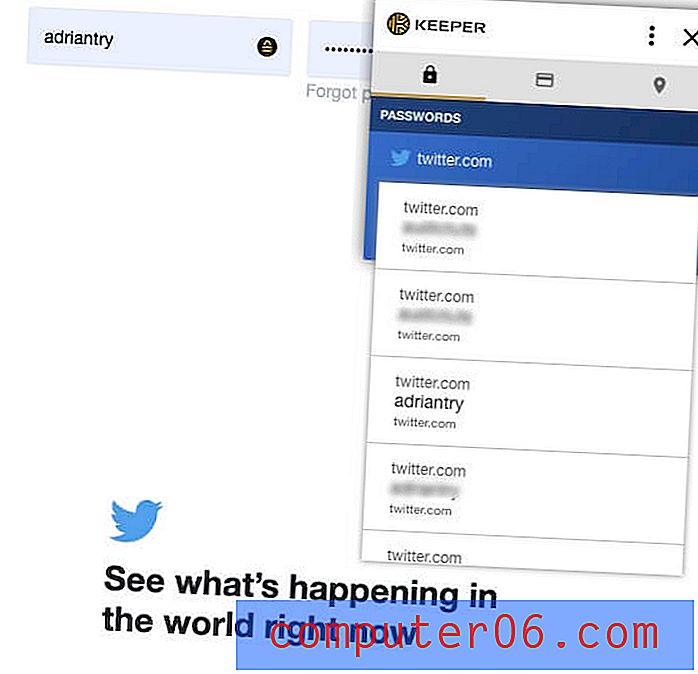
LastPass의 장점은 사이트별로 로그인을 사용자 정의 할 수 있다는 것입니다. 예를 들어, 은행에 너무 쉽게 로그인하고 싶지 않기 때문에 로그인하기 전에 비밀번호를 입력하는 것을 선호합니다.
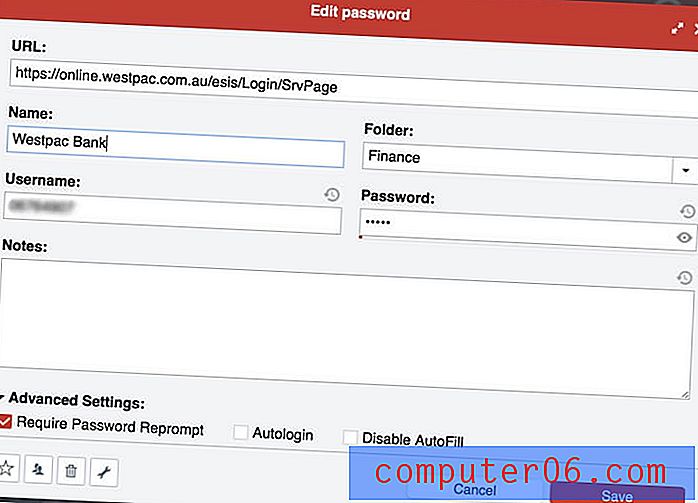
수상자 : LastPass. 각 로그인을 개별적으로 사용자 정의 할 수 있으므로 사이트에 로그인하기 전에 마스터 비밀번호를 입력하도록 요구할 수 있습니다.
3. 새로운 비밀번호 생성
암호는 사전 단어가 아닌 상당히 길어야하므로 깨지기 어렵습니다. 또한 한 사이트의 비밀번호가 노출 되어도 다른 사이트가 취약하지 않도록 고유해야합니다. 두 앱 모두 이것을 쉽게 만듭니다.
LastPass는 새 로그인을 만들 때마다 강력하고 고유 한 암호를 생성 할 수 있습니다. 각 비밀번호의 길이와 포함 된 문자 유형을 사용자 정의 할 수 있으며 비밀번호를 쉽게 말하거나 읽기 쉽게 지정하여 필요할 때 비밀번호를 쉽게 기억하거나 입력 할 수 있도록 지정할 수 있습니다.
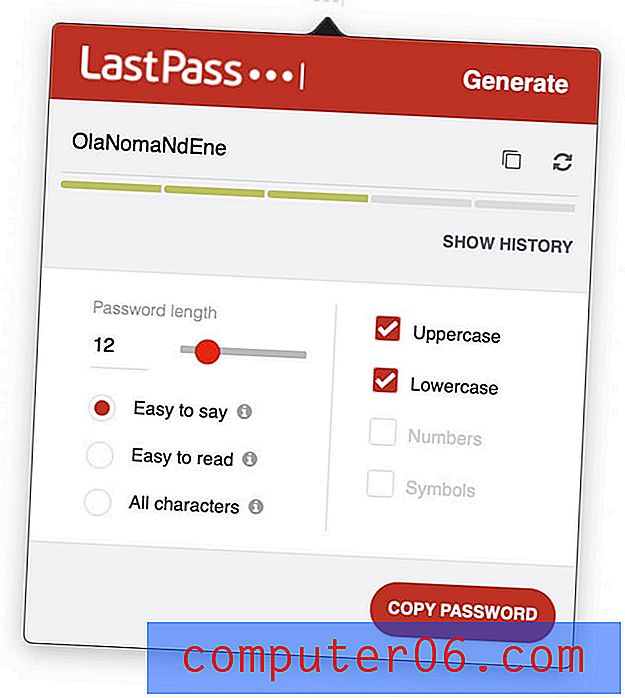
Keeper는 암호를 자동으로 생성하며 유사한 사용자 정의 옵션을 제공합니다.
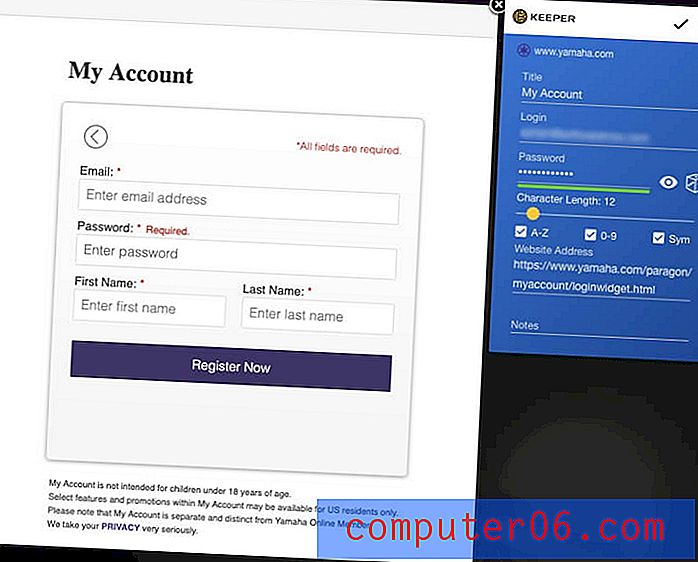
수상자 : 넥타이. 두 서비스 모두 필요할 때마다 강력하고 고유하며 구성 가능한 비밀번호를 생성합니다.
4. 보안
클라우드에 비밀번호를 저장하면 문제가 될 수 있습니다. 모든 달걀을 한 바구니에 넣는 것과 같지 않습니까? 계정이 해킹 된 경우 다른 모든 계정에 액세스 할 수 있습니다. 다행히 두 서비스 모두 다른 사용자가 사용자 이름과 비밀번호를 발견 한 경우에도 여전히 계정에 로그인 할 수 없도록 조치를 취합니다.
마스터 비밀번호를 사용하여 LastPass에 로그인하면 강력한 비밀번호를 선택해야합니다. 추가 보안을 위해 앱은 2 단계 인증 (2FA)을 사용합니다. 익숙하지 않은 장치에 로그인하려고하면 이메일로 고유 코드를 받게되므로 실제로 로그인했는지 확인할 수 있습니다. 프리미엄 가입자에게는 추가 2FA 옵션이 제공됩니다.
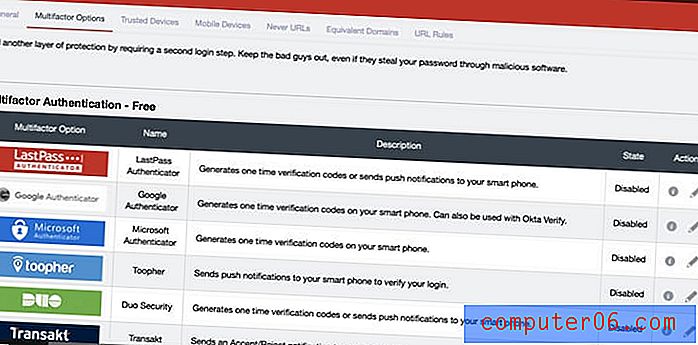
Keeper는 또한 마스터 비밀번호와 이중 인증을 사용하여 볼트를 보호합니다. 마스터 비밀번호를 잊어 버린 경우 재설정 할 수있는 보안 질문도 설정합니다. 그러나 조심하십시오. 추측하거나 찾기 쉬운 질문과 답변을 선택하면 암호 저장소를 쉽게 해킹 할 수 있습니다.
그와 관련이 있다면 앱의 자체 파괴 기능을 켤 수 있습니다. 5 번의 로그인 시도 후 모든 Keeper 파일이 지워집니다.
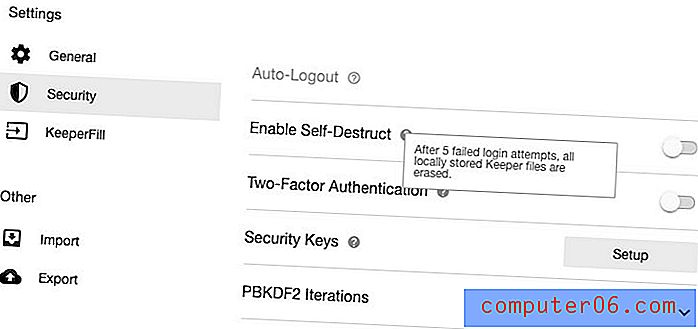
수상자 : 넥타이. 두 앱 모두 새 브라우저 나 컴퓨터에서 로그인 할 때 마스터 비밀번호와 두 번째 요소를 모두 사용해야 할 수 있습니다. Keeper는 비밀번호를 잊어 버린 경우 비밀번호 재설정 방법으로 비밀번호 힌트를 설정했습니다. 주의를 기울이지 않고 설정 한 경우 해커가 사이트에 쉽게 액세스 할 수 있습니다.
5. 비밀번호 공유
종이 조각이나 문자 메시지에서 암호를 공유하는 대신 암호 관리자를 사용하여 안전하게하십시오. 다른 사람은 귀하와 동일한 것을 사용해야하지만 비밀번호를 변경하면 비밀번호가 자동으로 업데이트되므로 실제로 비밀번호를 모르면 로그인을 공유 할 수 있습니다.
모든 LastPass 요금제를 사용하면 무료 비밀번호를 포함한 비밀번호를 공유 할 수 있습니다. 공유 센터는 다른 사람과 공유 한 비밀번호와 공유 한 비밀번호를 한 눈에 보여줍니다.
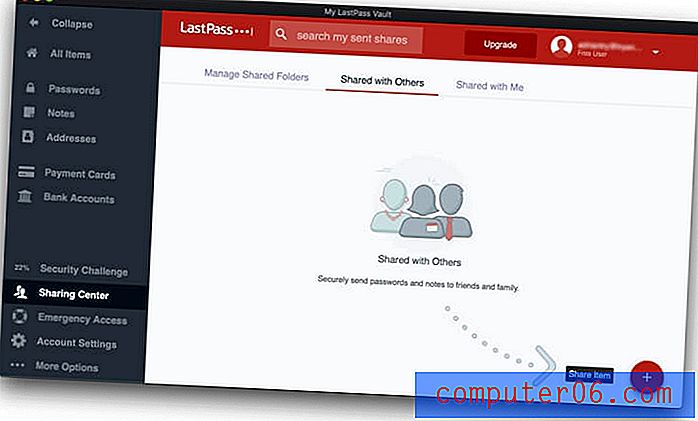
LastPass를 지불하는 경우 전체 폴더를 공유하고 액세스 권한이있는 사람을 관리 할 수 있습니다. 암호를 공유하는 각 팀의 가족 및 폴더를 초대 할 수있는 Family 폴더가있을 수 있습니다. 그런 다음 비밀번호를 공유하려면 올바른 폴더에 비밀번호를 추가하면됩니다.
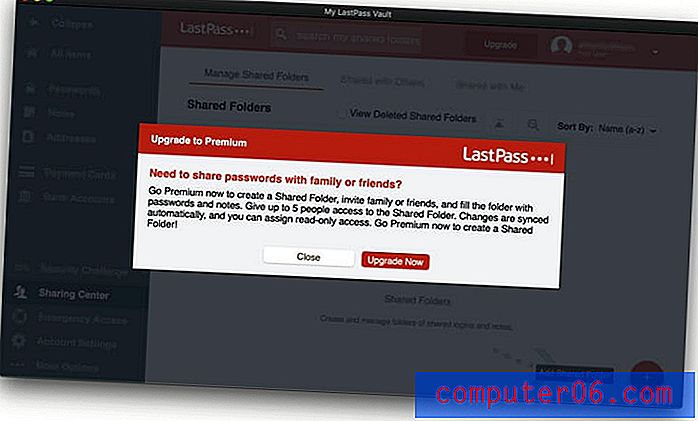
Keeper를 사용하면 암호를 하나씩 공유하거나 한 번에 폴더를 공유 할 수도 있습니다. LastPass와 마찬가지로 각 사용자에게 부여 할 권한을 결정할 수 있습니다.
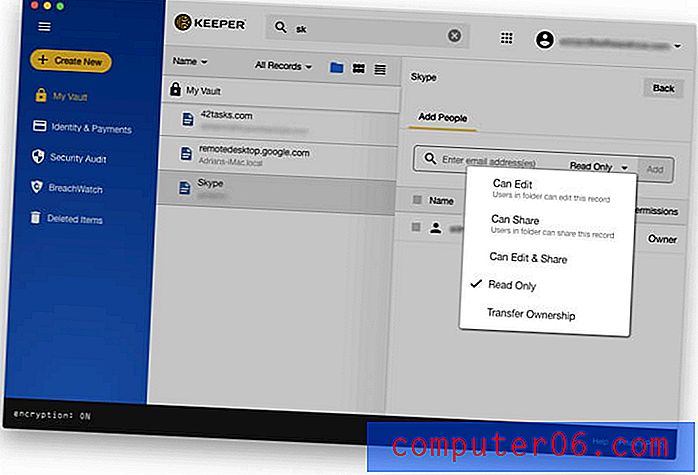
수상자 : 넥타이. 두 앱을 모두 사용하면 비밀번호와 비밀번호 폴더를 다른 사람과 공유 할 수 있습니다.
6. 웹 양식 작성
비밀번호를 입력하는 것 외에도 LastPass는 결제를 포함한 웹 양식을 자동으로 작성할 수 있습니다. 주소 섹션에는 무료 요금제를 사용하는 경우에도 구매할 때 새 계정을 만들 때 자동으로 채워지는 개인 정보가 저장됩니다.
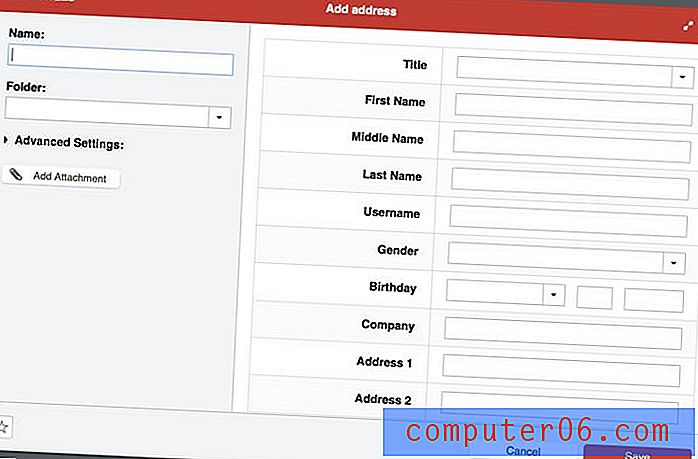
지불 카드 및 은행 계좌 섹션도 마찬가지입니다.
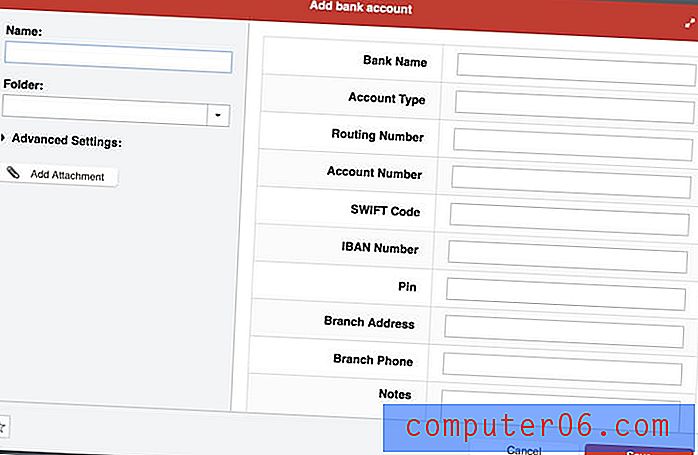
양식을 작성해야 할 경우 LastPass가 양식을 제공합니다.
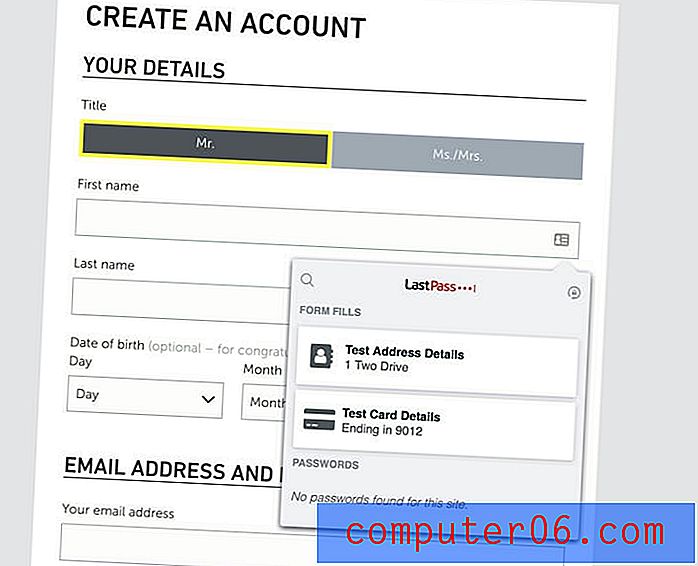
키퍼는 양식을 작성할 수도 있습니다. LastPass의 신원 및 지불 섹션을 사용하면 구매 및 새 계정 생성시 자동으로 채워질 개인 정보를 저장할 수 있으며 직장과 가정에 대해 다른 신원을 설정할 수 있습니다.
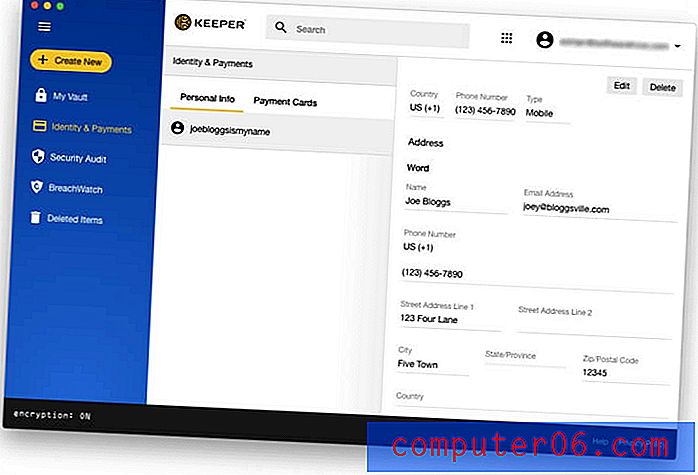
양식을 작성할 준비가되면 필드를 마우스 오른쪽 단추로 클릭하여 Keeper가 양식을 작성할 수있는 메뉴에 액세스해야합니다. 이것은 LastPass가 아이콘을 사용하는 것보다 덜 직관적이지만, 일단 알면 어렵지 않습니다.
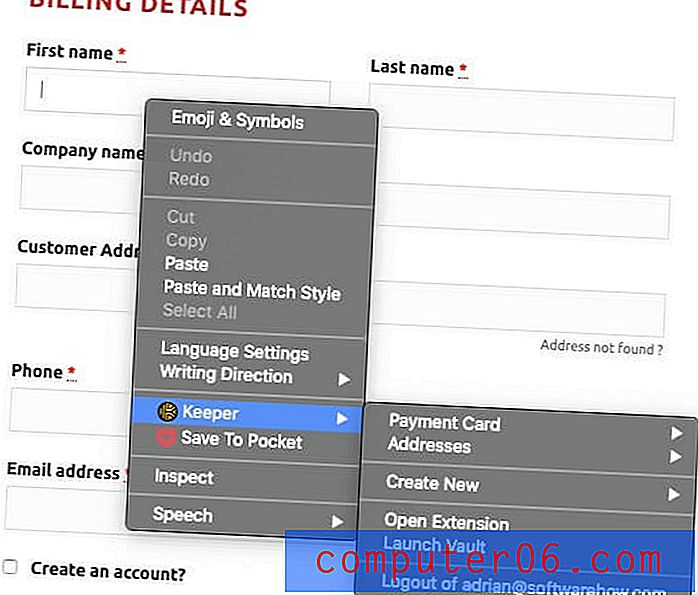
수상자 : LastPass. 두 앱 모두 웹 양식을 자동으로 채울 수 있지만 Keeper는 덜 직관적입니다.
7. 개인 문서 및 정보
비밀번호 관리자는 클라우드에서 비밀번호를 안전하게 보관할 수 있으므로 다른 개인 정보 및 민감한 정보도 저장하지 않겠습니까? LastPass는 개인 정보를 저장할 수있는 메모 섹션을 제공합니다. 비밀번호로 보호되는 디지털 노트북으로 사회 보장 번호, 여권 번호, 안전 또는 경보 조합과 같은 민감한 정보를 저장할 수 있습니다.
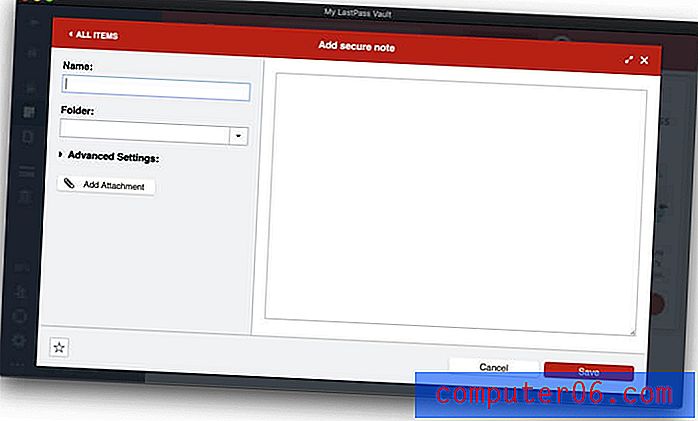
이 메모에 파일을 첨부 할 수 있습니다 (주소, 지불 카드 및 은행 계좌는 물론 비밀번호는 아님). 무료 사용자에게는 파일 첨부에 50MB가 할당되고 프리미엄 사용자에게는 1GB가 할당됩니다. 웹 브라우저를 사용하여 첨부 파일을 업로드하려면 운영 체제에 "바이너리 활성화"LastPass Universal Installer를 설치해야합니다.
마지막으로 운전 면허증, 여권, 주민등록번호, 데이터베이스 및 서버 로그인, 소프트웨어 라이선스와 같이 LastPass에 추가 할 수있는 다양한 개인 데이터 유형이 있습니다.
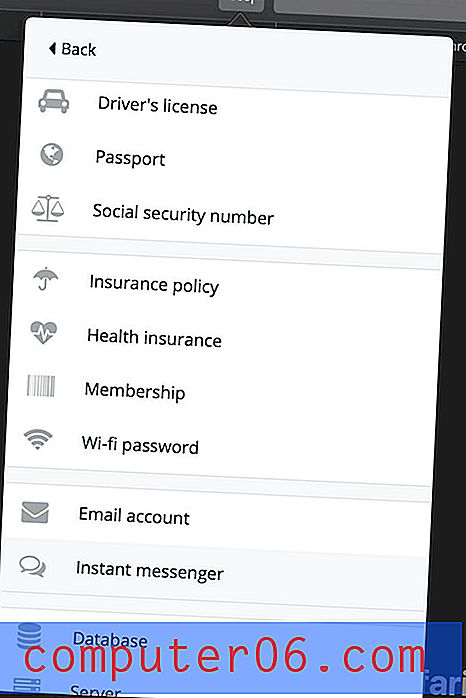
Keeper는 멀리 가지 않지만 각 항목에 파일과 사진을 첨부 할 수 있습니다. 더 많은 비용을 지불하려면 추가 가입 비용을 지불해야합니다. Secure File Storage ($ 9.99 / year)는 이미지와 문서를 저장할 수있는 10GB의 공간을 제공하며 KeeperChat ($ 19.99 / year)은 다른 사람들과 파일을 안전하게 공유하는 방법입니다. 그러나 응용 프로그램은 메모를 유지하거나 다른 형태의 구조화 된 정보를 저장할 수 없습니다.
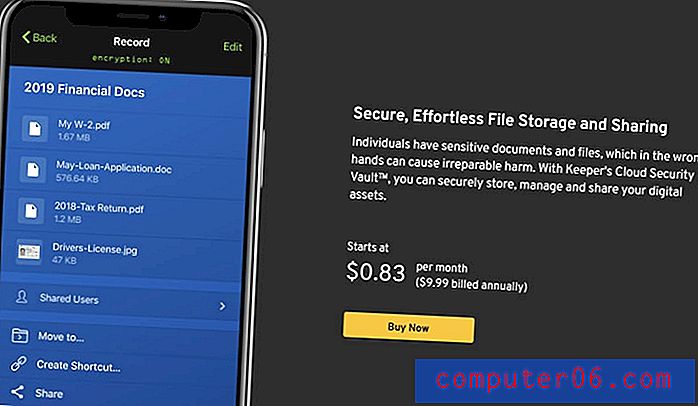
수상자 : LastPass. 보안 메모, 광범위한 데이터 유형 및 파일을 저장할 수 있습니다.
8. 보안 감사
때때로 사용하는 웹 서비스가 해킹되고 암호가 손상됩니다. 비밀번호를 변경하기에 좋은시기입니다! 그러나 언제 발생하는지 어떻게 알 수 있습니까? 너무 많은 로그인을 추적하기는 어렵지만 암호 관리자가 알려줄 것이며 LastPass의 보안 문제 기능이 좋은 예입니다.
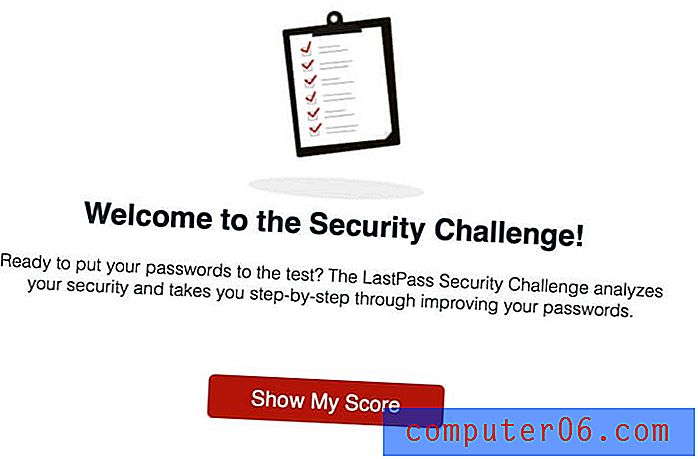
다음과 같은 보안 문제를 찾기 위해 모든 비밀번호를 통과합니다.
- 손상된 비밀번호,
- 취약한 비밀번호
- 재사용 된 비밀번호
- 이전 비밀번호.
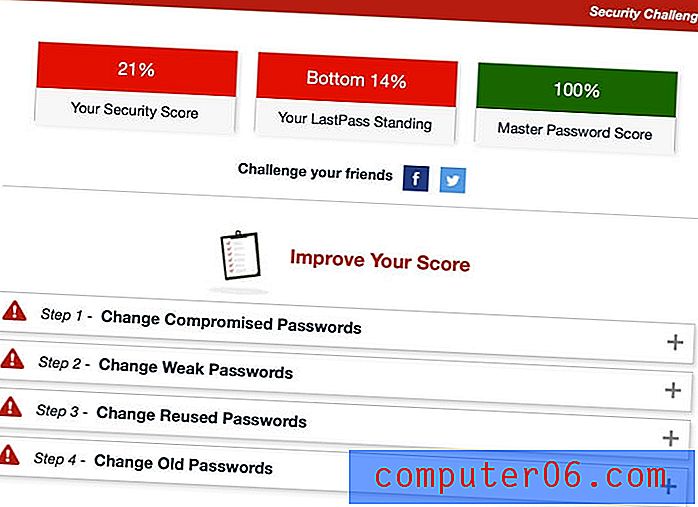 LastPass는 일부 사이트의 비밀번호를 자동으로 변경하도록 제안하기도합니다. 이는 매우 편리하며 무료 플랜을 사용하는 사용자도 이용할 수 있습니다.
LastPass는 일부 사이트의 비밀번호를 자동으로 변경하도록 제안하기도합니다. 이는 매우 편리하며 무료 플랜을 사용하는 사용자도 이용할 수 있습니다.
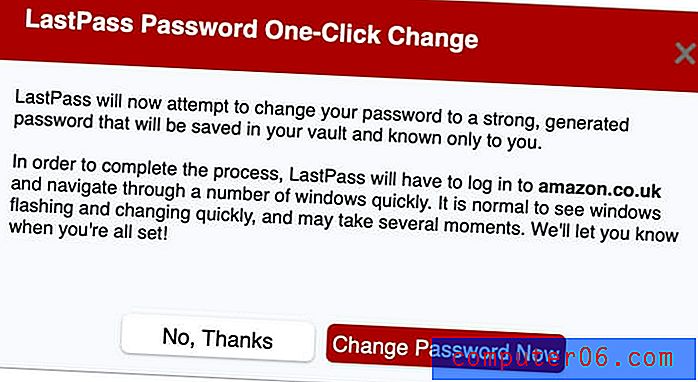
Keeper는 동일한 접지를 다루는 두 가지 기능을 제공합니다. 보안 감사는 약하거나 재사용 된 암호를 나열하고 전체 보안 점수를 제공합니다.
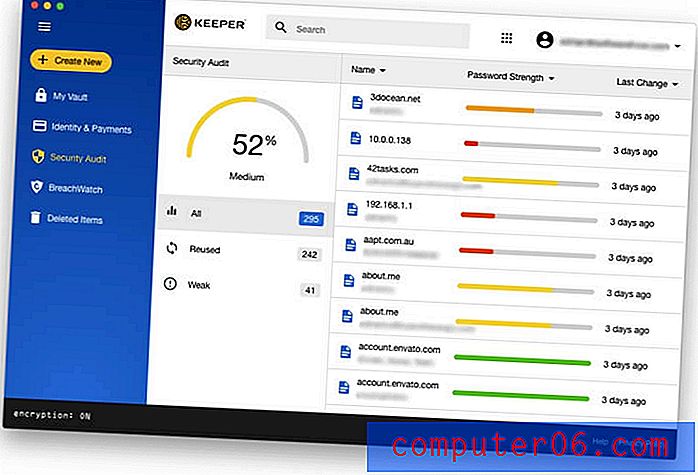
BreachWatch 는 다크 웹에서 개별 이메일 주소를 스캔하여 위반이 있는지 확인할 수 있습니다. 무료 요금제, 평가판 및 개발자 웹 사이트를 사용할 때 BreachWatch를 실행하여 걱정해야 할 위반이 있는지 확인할 수 있습니다. 그러나 변경해야 할 암호를 찾으려면 실제로 손상된 경우 서비스 비용을 지불해야합니다.
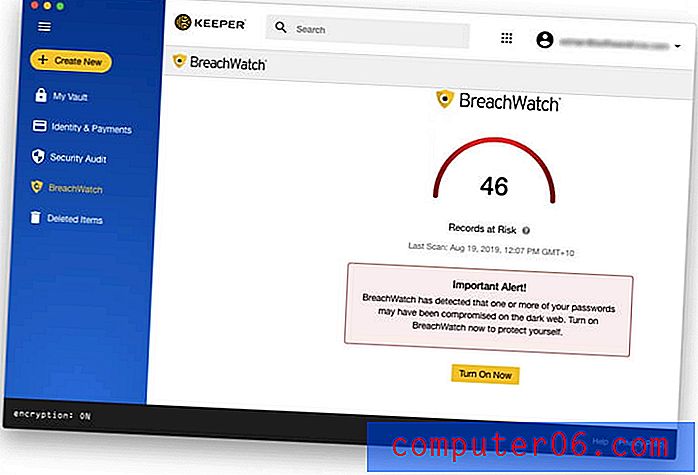
수상자 : LastPass. Keeper를 통해 추가 비용을 지불해야하지만 사용하는 사이트가 침해 된 경우를 포함하여 두 서비스 모두 암호 관련 보안 문제를 경고합니다. LastPass는 또한 모든 사이트가 지원되는 것은 아니지만 암호 변경을 자동으로 제공합니다.
9. 가격 및 가치
LastPass와 Keeper는 가격 구조가 상당히 다르지만 몇 가지 유사점이 있습니다. 둘 다 평가 목적으로 30 일 무료 평가판 기간과 무료 요금제를 제공하며 LastPass는 비밀번호 관리자에서 가장 유용한 무료 요금제입니다. 무제한 비밀번호를 무제한의 기기와 동기화 할 수 있습니다. 필요한 대부분의 기능으로.
유료 구독 가격은 다음과 같습니다.
LastPass :
- 보험료 : 연간 $ 36
- 가족 (6 가족 포함) : $ 48 / 년,
- 팀 : 연간 $ 48 / 사용자,
- 비즈니스 : 최대 $ 96 / 사용자 / 년
관리인:
- Keeper Password Manager $ 29.99 / 년,
- 안전한 파일 저장소 (10GB) 연간 $ 9.99
- BreachWatch 다크 웹 보호 $ 19.99 / 년,
- KeeperChat $ 19.99 / 년
이 요금은 개인 요금제이며 총 $ 59.97의 비용으로 함께 묶을 수 있습니다. 연간 $ 19.99의 절약은 본질적으로 무료 채팅 앱을 제공합니다. 가족, 사업 및 기업 계획도 제공됩니다.
수상자 : LastPass. 비즈니스에서 가장 좋은 무료 플랜이 있습니다. 유료 구독의 경우 Keeper는 약간 덜 비싸지 만 서비스를 추가하면 빠르게 변경됩니다.
최종 평결
오늘날 모든 사람은 암호 관리자가 필요합니다. 우리는 너무 많은 암호를 처리하여 모든 것을 머리에 담을 수 없으며 수동으로 입력하는 것은 특히 길고 복잡 할 때 재미 있지 않습니다. LastPass와 Keeper는 모두 다음과 같은 충실한 응용 프로그램입니다.
LastPass 가 우위에 있다고 생각합니다. 매우 좋은 무료 계획을 세우는 것 외에도 개인 문서와 정보를 저장하는 것이 좋으며 양식을 작성할 때 더 직관적입니다. 또한 추가 가입 없이도 모든 기능을 갖춘 암호 감사 기능을 제공하며 암호를 자동으로 변경할 수 있습니다.
그러나 모든 사람에게 최선은 아닙니다. Keeper 는 강력한 경쟁자이며 Windows Phone, Kindle 또는 Blackberry를 사용하는 경우 쉽게 선택할 수 있습니다. 일관되고 사용하기 쉬운 인터페이스를 가지고 있으며 사용하기 편리하며 기본 사항을 안전하게 수행 할 때 LastPass와 마찬가지로 자동으로 암호를 입력하고 새 암호를 생성합니다. 또한 보안 질문에 대답하여 마스터 비밀번호를 잊어 버린 경우 재설정 할 수도 있습니다.
결정하는 데 문제가 있습니까? 30 일 무료 평가판 기간을 활용하여 자신에게 가장 적합한 것을 직접 확인하는 것이 좋습니다.